Вы можете не беспокоиться, что выход компьютера не предназначен специально для низких частот — электроника активного сабвуфера сама «разделит» звук, и звучание будет именно таким, как нужно.
Подключение акустической системы 5.1 к компьютеру
Многие меломаны и любители высококачественного звука предпочитают акустическую систему 5.1 для прослушивания песен и просмотра фильмов в высоком качестве. Этот тип акустической системы состоит, по сути, из шести каналов, к которым подключаются динамики — сабвуфер (низкочастотный динамик), два фронтальных динамика (левый и правый), центральный фронтальный динамик и пара тыловых динамиков (также левый и правый). Ниже описано, как подключить динамики 5.1 к компьютеру.
Сабвуфер традиционно устанавливается на полу и содержит усилитель с блоком питания, к которому подключаются все остальные компоненты системы. Однако бывают исключения, когда ресивер изготавливается отдельно и все колонки подключаются к нему. Клеммы подключения для каждого динамика обозначены. Символы FR (передний правый) и FL (передний левый), CEN (центр), RR (задний правый) и RL (задний левый) используются для обозначения передних динамиков. Если сабвуфер пассивный, т.е. не имеет усилителя, он также подключается к самому ресиверу, который имеет маркировку SW. Согласно этой маркировке, все колонки должны быть сначала подключены и размещены в комнате в правильном порядке.


Подключение колонок к компьютеру
Для подключения акустической системы 5.1 к компьютеру необходимо установить звуковую карту, которая позволяет воспроизводить звук 5.1. Это может быть встроенная звуковая карта на материнской плате или отдельно установленная звуковая карта в слоте PCI.

Система 5.1 подключается с помощью трех пар кабелей, которые имеют мини-джеки с одной стороны для прямого подключения к компьютеру и «настроечные штыри» (стерео RCA) с другой стороны для подключения к входам ресивера (аудиовход). Обратите внимание, что для подключения колонок к ресиверу (сабвуферу) также используются гнезда RCA с маркировкой Audio Out и обозначениями колонок (FR, FL и т.д.). Компьютерные кабели не должны подключаться к этим гнездам!

Если правильно подключить аудиовыходы компьютера к соответствующим входам ресивера, можно быстро настроить систему и наслаждаться высоким качеством звука. Например, фронтальный канал (передние колонки) следует подключать к зеленому разъему, тыловой канал (тыловые колонки) обычно подключают к черному разъему, а сабвуфер и центральный канал — к оранжевому разъему. Чтобы убедиться, что все работает гладко, следует предварительно изучить руководство к материнской плате или звуковой карте, чтобы узнать, какой разъем отвечает за тот или иной канал.
Настройка звука 5.1 в Windows 7/10
После подключения всех кабелей настройте динамик 5.1 в самой операционной системе Windows 7 или 10. Откройте «Панель управления» и выберите опцию «Аудио». Здесь перейдите на вкладку «Воспроизведение» и выберите «Динамики» из списка.

Затем нажмите на кнопку «Configure» в нижней части окна и в появившемся окне выберите «5.1 Surround Sound». На этом этапе вы можете проверить правильность подключения динамиков, щелкнув на одном или другом динамике и проверив, соответствуют ли динамики схеме. При необходимости проверьте правильность подключения динамиков и аудиовыходов компьютера. Завершите настройку звука 5.1, выполнив все шаги до конца.
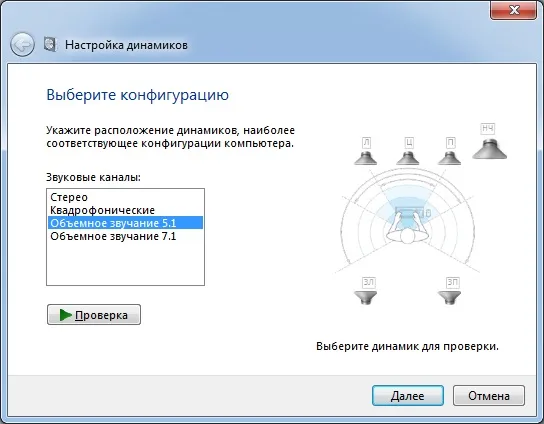
Обычно больше ничего делать не нужно, единственное, на что следует обратить внимание, — это переключатель системного режима на ресивере (сабвуфере). Многие модели предлагают другие режимы, помимо 5.1, например, стерео и, если у вас есть цифровой вход, SPDIF. Если вы используете описанный выше метод, переключатель должен быть установлен на 5.1. Однако, если ваша звуковая карта не поддерживает 5-канальный звук, вы можете воспроизводить обычный стереозвук в системе 5.1, установив соответствующий переключатель в правильное положение. В этом случае, конечно, вы не сможете насладиться настоящим пятиканальным звуком. То же самое относится и к самим аудиофайлам, которые были записаны в стерео. Даже со звуковой картой 5.1 они звучат как стерео только на 5 парах колонок.
На вкладке «Уровень» настраиваются только громкость и баланс левого и правого каналов. Если вам кажется, что один из динамиков звучит громче, отрегулируйте баланс в этом окне и переключитесь на следующую вкладку.
Вариант 1: Активная НЧ-колонка
Активные сабвуферы представляют собой симбиоз динамиков и дополнительной электроники — усилитель или ресивер нужен, как нетрудно догадаться, для усиления сигнала. Такие колонки имеют два типа гнезд — входные гнезда для приема сигнала от источника звука, в нашем случае компьютера, и выходные гнезда для подключения других колонок. Нас интересует первый вариант.

Как видно из рисунка, это разъемы RCA или «тюльпан». Чтобы подключить их к компьютеру, вам понадобится переходник RCA на мини-джек 3,5 мм (AUX) (male to male).

Один конец адаптера подключается к разъему «Tunes» сабвуфера, а другой — к разъему НЧ-динамика звуковой карты компьютера.

Все работает гладко, если карта имеет необходимое подключение, но что делать, если конфигурация карты не позволяет использовать «дополнительные» динамики, кроме стерео?

Именно здесь и появляются «подводные» выходы.


И снова нам нужен переходник с RCA на мини-джек 3,5 мм, но немного другого типа. В первом случае это было «мужчина-мужчина», а во втором — «мужчина-женщина».

Вы можете не беспокоиться, что выход компьютера не предназначен специально для низких частот — электроника активного сабвуфера сама «разделит» звук, и звучание будет именно таким, как нужно.
Преимущества этих систем заключаются в их компактности и отсутствии лишних проводов, поскольку все компоненты размещены в одном корпусе. Недостатки вытекают из преимуществ: Такое расположение не позволяет создать достаточно мощный агрегат. Однако, если производитель хочет получить большую мощность, затраты также увеличиваются.
Вариант 2: Пассивная НЧ-колонка
Пассивные сабвуферы не оснащаются дополнительными модулями, и для их нормальной работы требуется промежуточное устройство — усилитель или ресивер.

Такая система настраивается с помощью соответствующих кабелей и, при необходимости, адаптеров по схеме «компьютер — усилитель — сабвуфер». Если вспомогательное устройство оснащено достаточным количеством выходных гнезд, к нему также можно подключить акустическую систему.
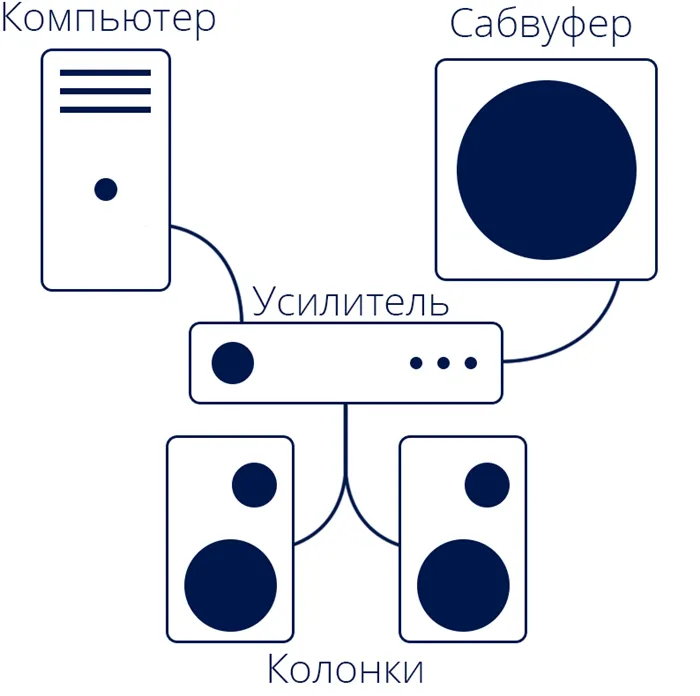
Преимущество пассивных НЧ-динамиков в том, что они могут быть очень мощными. Недостатками являются необходимость приобретения усилителя и дополнительные кабельные соединения.
Вариант 3: Автомобильный сабвуфер
Большинство автомобильных сабвуферов имеют высокую выходную мощность, которая требует дополнительного 12-вольтового источника питания. Обычный компьютерный блок питания отлично подходит для этой цели. Убедитесь, что выходная мощность устройства соответствует мощности усилителя, внешнего или встроенного. Если источник питания «слабый», аппаратура не сможет использовать весь свой потенциал.
Поскольку эти системы не предназначены для бытового использования, они имеют некоторые особенности, требующие нестандартного подхода. Ниже показан вариант подключения пассивного «сабвуфера» к усилителю. Для активного подразделения действия будут аналогичными.
-
Для того чтобы блок питания компьютера включился и подал питание, его необходимо включить, замкнув определенные контакты на 24-контактном (20+4) кабеле.

Подведите провода от динамика к клеммам RCA. Если у вас есть соответствующие навыки и инструменты, вы можете припаять «тюльпаны» к концам кабеля.
















